5.4.3.2. Set bearbeiten
| Versionsgeschichte | ||
|---|---|---|
| Version 3.32.000 | 15.4.2013 | MZ |
| erweitert (DB2559) | ||
Öffnen Sie z.B. aus dem Tabellenarbeitsblatt Alle Sets eine Leistung mit einem Doppelklick oder über die Funktion Bearbeiten F4 und öffnen Sie auf diese Weise das Artikelarbeitsblatt Set.
Sie können mit den Tasten Bild Hoch oder Bild Runter jeweils eine Leistung vor- bzw. zurückblättern.
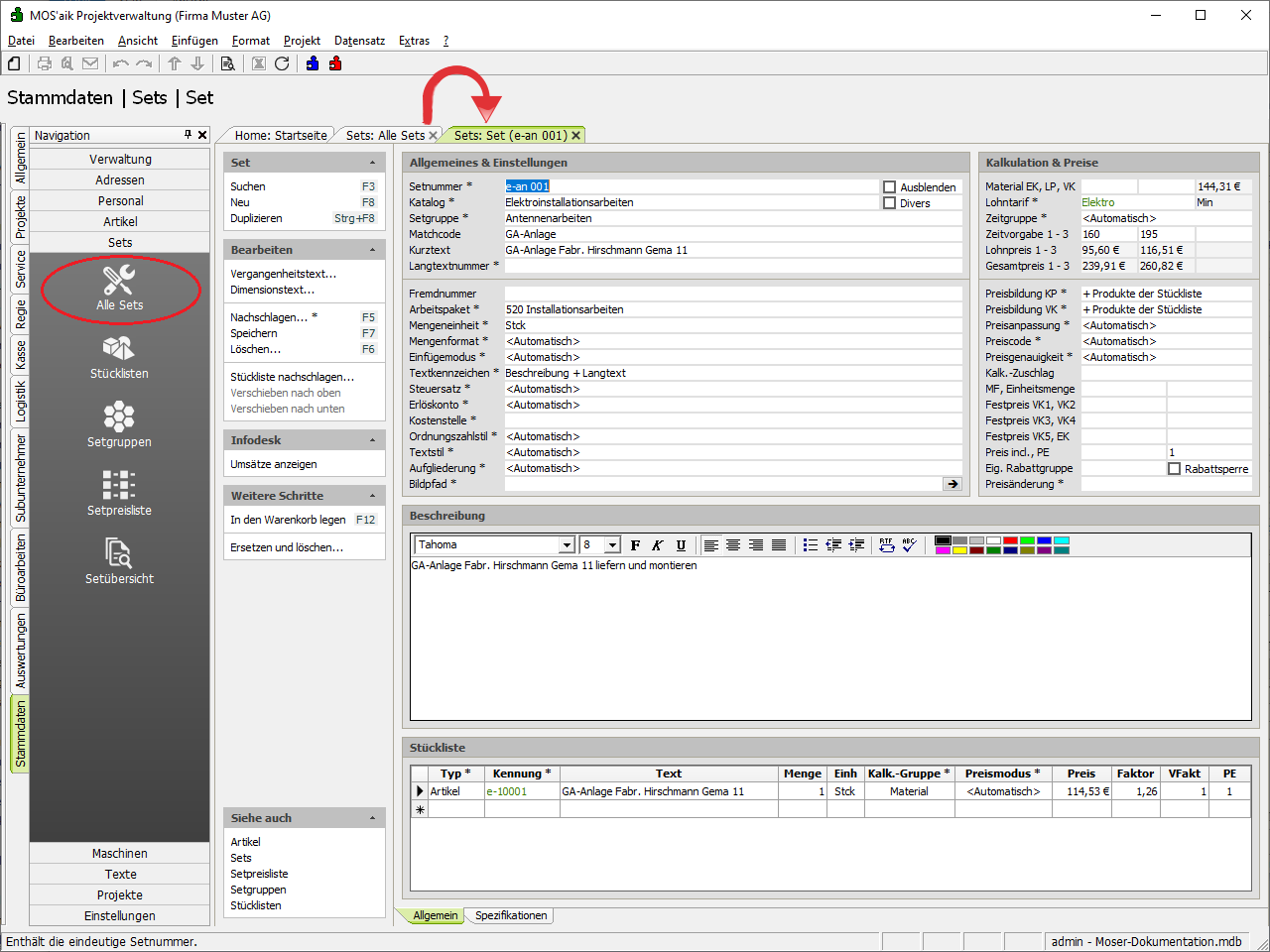
Sollte bei geringen Bildschirmauflösungen der Bereich für die Set-Beschreibung zu klein ausfallen und die Beschreibungen nur unvollständig angezeigt werden, wird empfohlen die Status- und die Seitentitelleiste über das Menü zu deaktivieren!